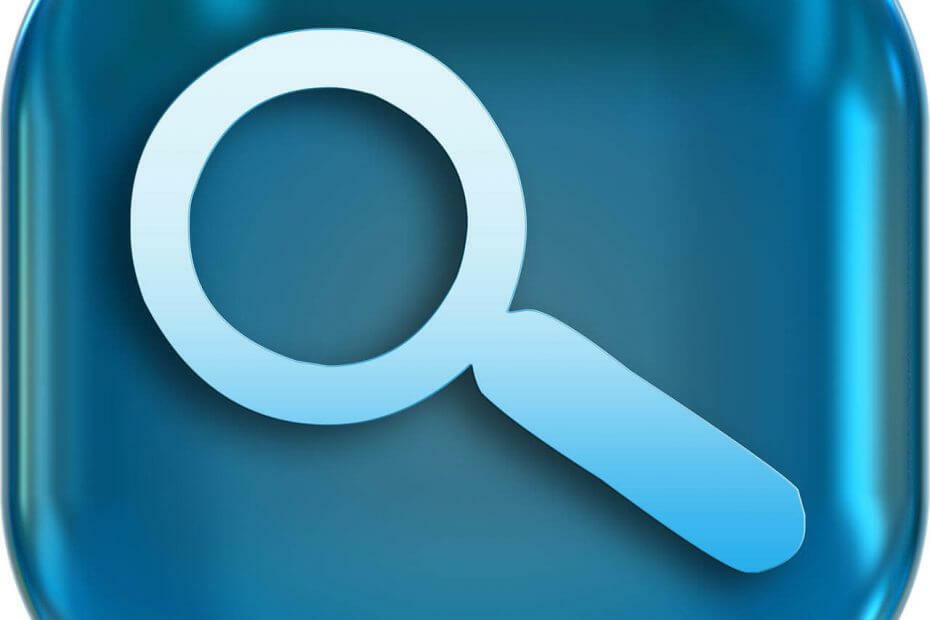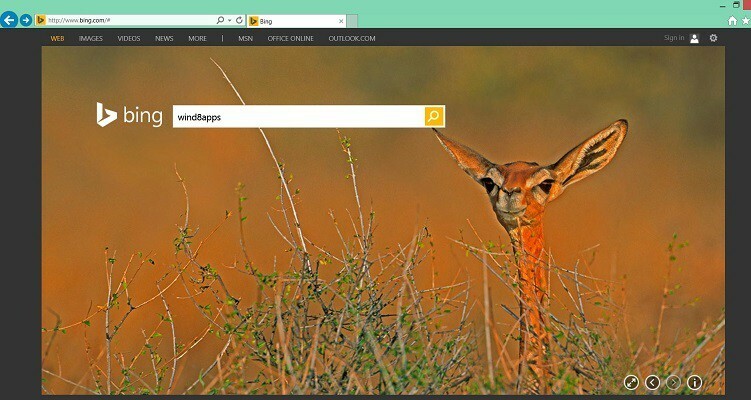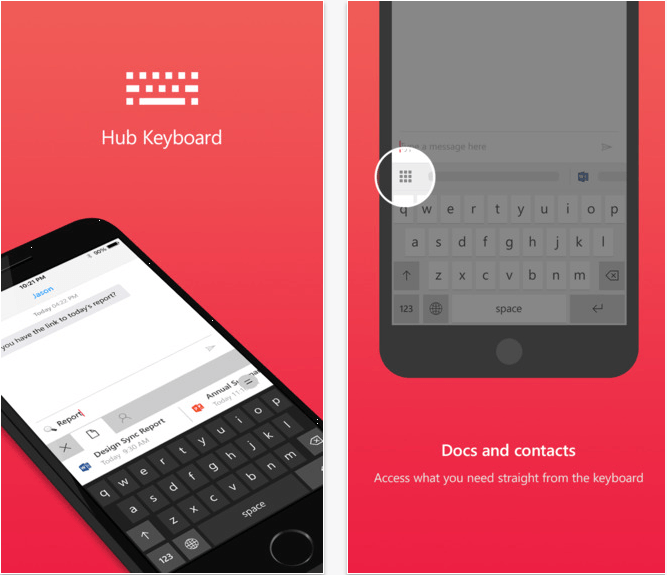- अपने बच्चों और परिवार के अन्य सदस्यों की सुरक्षा के लिए, आपको एक विश्वसनीय स्रोत से उपयुक्त अभिभावकीय नियंत्रण सॉफ़्टवेयर की आवश्यकता है।
- Microsoft परिवार आपकी आवश्यकताओं के लिए एक-एक-एक समाधान हो सकता है।
- इस Microsoft परिवार की समीक्षा में, हमने इसकी विशेषताओं, पेशेवरों, विपक्षों और वास्तविक दुनिया के प्रदर्शन विवरणों को दिखाया और चर्चा की है।
- यदि आप माता-पिता के नियंत्रण सॉफ़्टवेयर को आज़माने की योजना बना रहे हैं, तो यह गहन समीक्षा आपको Microsoft परिवार के बारे में एक बेहतर विचार देगी जो आपको आसानी से निर्णय लेने में मदद करेगी।
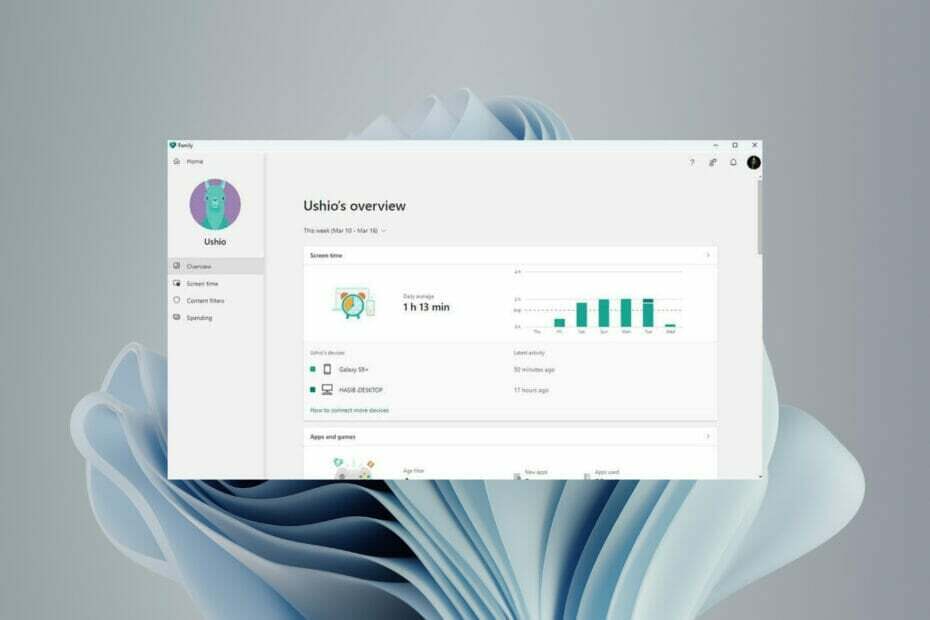
- विरोधी चोरी समर्थन
- वेब कैमरा सुरक्षा
- सहज सेटअप और UI
- बहु मंच समर्थन
- बैंकिंग-स्तरीय एन्क्रिप्शन
- कम सिस्टम आवश्यकताएँ
- उन्नत एंटी-मैलवेयर सुरक्षा
एक एंटीवायरस प्रोग्राम को तेज़, कुशल और किफ़ायती होने की आवश्यकता है, और यह सब कुछ है।
आधुनिक युग में जीवन अधिक डिजिटल होता जा रहा है। हमारे बच्चों सहित हर कोई स्मार्ट उपकरणों का उपयोग करता है। लेकिन, चिंता तब शुरू होती है जब हमारे बच्चे ऐसी सामग्री का उपयोग कर सकते हैं जो उपयुक्त नहीं है और जब वे स्मार्ट उपकरणों जैसे स्मार्टफोन, टैब, गेम कंसोल आदि के आदी हो जाते हैं।
इसके लिए, कई माता-पिता नियंत्रण उपकरण उपलब्ध हैं जो आपके बच्चों की डिवाइस गतिविधि को ट्रैक और मॉनिटर कर सकते हैं और आपको अनुपयुक्त सामग्री तक उनकी पहुंच को अवरुद्ध करने की सुविधा भी दे सकते हैं।
हर माता-पिता अपने बच्चों को सुरक्षित रखना चाहते हैं। लेकिन, गलत सॉफ्टवेयर चुनना उनके अनुभव को भयानक बना सकता है। Microsoft परिवार Android और iOS के लिए उपलब्ध लोकप्रिय माता-पिता को नियंत्रित करने वाले सॉफ़्टवेयर में से एक है।
हालांकि, हाल ही में विंडोज 11 देव बिल्ड 22572इनबॉक्स ऐप के रूप में विंडोज 11 पीसी के लिए फैमिली सेफ्टी फीचर भी पेश किया गया है।
Microsoft परिवार सुरक्षा: स्मार्टफ़ोन, टैब और पीसी के लिए एक शक्तिशाली अभिभावकीय नियंत्रण सॉफ़्टवेयर
Microsoft परिवार को अन्य परिवार नियंत्रण उपकरणों जैसे स्मार्ट उपकरणों पर बच्चों की गतिविधियों की निगरानी और नियंत्रण के लिए डिज़ाइन किया गया है। हालाँकि, अधिकांश अन्य सॉफ़्टवेयर के विपरीत, यह आपके डेस्कटॉप कंप्यूटर के लिए भी उपलब्ध है।
जो चीज इसे एक बेहतर विकल्प बनाती है वह है इसका लचीलापन और अनुकूलन क्षमता। Microsoft उत्पाद होने के कारण, माता-पिता गोपनीयता की अधिक चिंता किए बिना सहज महसूस कर सकते हैं।
अपने डिवाइस पर पारिवारिक सुरक्षा के साथ शुरुआत करना
Microsoft परिवार सुरक्षा सेट करना बहुत आसान है। स्थापना प्रक्रिया सबसे सरल चीज है जिसकी आप तुरंत कल्पना कर सकते हैं। पीसी पर, यह सिर्फ माइक्रोसॉफ्ट स्टोर से ऐप इंस्टॉल कर रहा है। स्मार्टफोन में फैमिली सेफ्टी ऐप कुछ परमिशन मांगेगा। इन अनुमतियों को देने के लिए आपको हां या इसी तरह के विकल्पों पर टैप करना होगा।
अपने डिवाइस पर फ़ैमिली ऐप इंस्टॉल करने के बाद, आपको थोड़ा और काम करना होगा जिसमें साइन-इन और सेटअप प्रक्रिया शामिल है। आप अपने मौजूदा MS खाते से साइन इन कर सकते हैं या बस एक नया बना सकते हैं और साइन इन कर सकते हैं।
उसके बाद, परिवार के अन्य सभी सदस्यों, विशेष रूप से अपने बच्चों को Microsoft परिवार में आमंत्रित करें। आप या तो अपने परिवार के सदस्यों के लिए नए Microsoft खाते बना सकते हैं या आमंत्रण के लिए उनके मौजूदा ईमेल या फ़ोन नंबर का उपयोग कर सकते हैं।
एक बार जब हर कोई आपका निमंत्रण स्वीकार कर लेता है, तो आप अपने बच्चों की सही तरीके से निगरानी करना शुरू कर सकते हैं। हालाँकि, आपको अपनी प्राथमिकताओं को कॉन्फ़िगर करने की आवश्यकता होगी कि आप सभी उपकरणों पर अपने बच्चे की गतिविधि की निगरानी कैसे करना चाहते हैं।
फैमिली ऐप गूगल प्ले स्टोर, एप्पल के ऐप स्टोर, माइक्रोसॉफ्ट स्टोर आदि पर उपलब्ध है। माता-पिता और बच्चे दोनों उनका उपयोग कर सकते हैं।
Microsoft परिवार में क्या विशेषताएं हैं?
Microsoft परिवार में बहुत सारी उपयोगी सुविधाएँ हैं जो आपको अपने बच्चों पर नज़र रखने के लिए कई काम करने देती हैं। इसकी सभी मुख्य विशेषताएं अनुकूलन योग्य हैं। यहां सबसे महत्वपूर्ण लोगों का विवरण दिया गया है।
➡ वेब और खोज फ़िल्टर
वेब और खोज फ़िल्टर सुविधाएं आपको अपने बच्चे के डिवाइस पर वेबसाइटों और अनुपयुक्त खोजों को ब्लॉक करने देती हैं। हालाँकि, यह केवल विंडोज और एंड्रॉइड डिवाइस दोनों पर माइक्रोसॉफ्ट एज ब्राउज़र पर काम करता है।
जब आप इस सुविधा को सक्षम करते हैं, तो अन्य वेब ब्राउज़र स्वचालित रूप से अवरुद्ध हो जाएंगे ताकि बच्चे अवांछित साइटों तक नहीं पहुंच सकें और अनुपयुक्त सामग्री की खोज न कर सकें।
वेब सामग्री सुविधा आसानी से अनुकूलन योग्य है। आप या तो श्वेत-सूचीबद्ध वेबसाइटों की सूची दे सकते हैं या केवल विशिष्ट साइटों को ब्लॉक कर सकते हैं। हालाँकि, यह कोई भी श्रेणी नहीं दिखाता है जिसका उपयोग आप कुछ प्रकार की वेबसाइटों को अधिक कुशलता से ब्लॉक करने के लिए कर सकते हैं।
आप खोज के लिए Bing सुरक्षित खोज सुविधा को सक्षम और अक्षम कर सकते हैं। यह आपके बच्चों को Microsoft Bing खोज इंजन का उपयोग करके अवांछित सामग्री खोजने से प्रतिबंधित करेगा।
वेब सामग्री और खोज फ़िल्टर सुविधा दोनों एंड्रॉइड और विंडोज पीसी और लैपटॉप पर उपलब्ध हैं।
Microsoft परिवार सुरक्षा ऐप पर वेब और खोज फ़िल्टर का उपयोग कैसे करें
- विंडोज पर माइक्रोसॉफ्ट फैमिली ऐप खोलें।
- अपने बच्चे की प्रोफ़ाइल पर क्लिक करें।
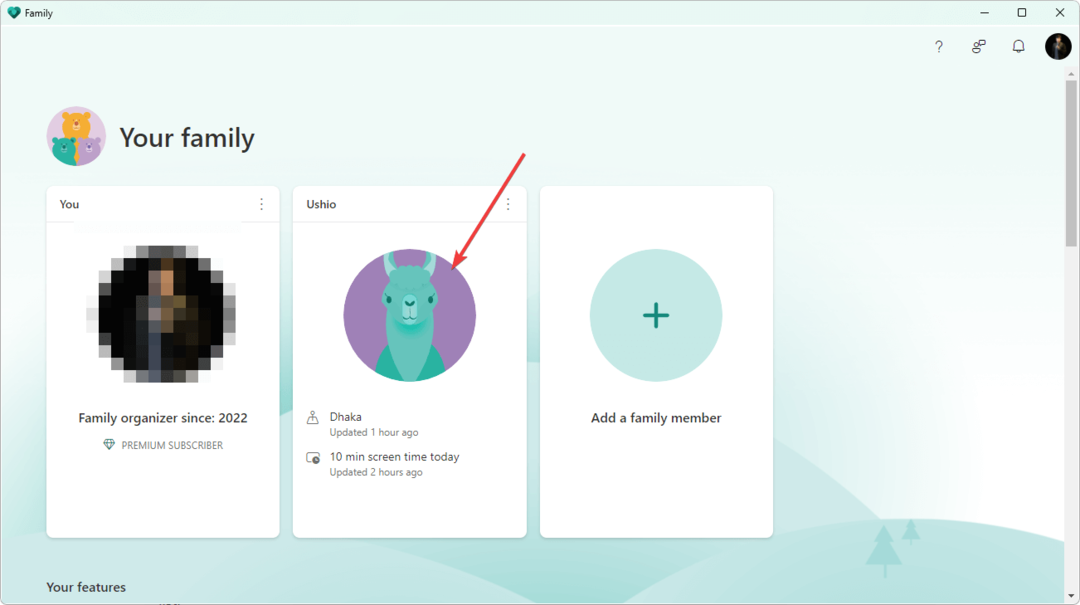
- के लिए जाओ सामग्री फ़िल्टर.
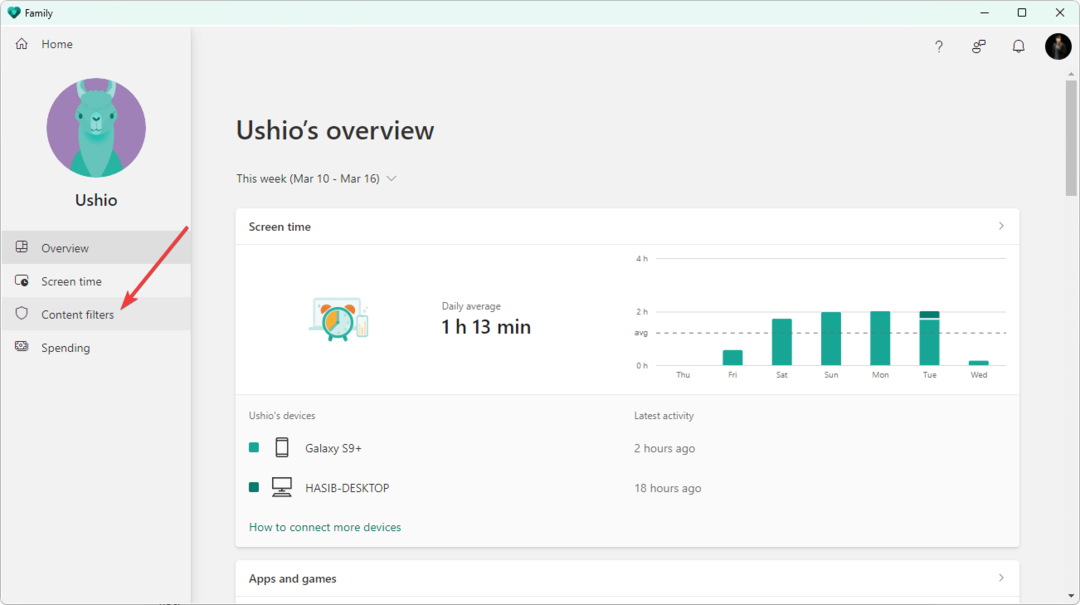
- पर क्लिक करें वेब और खोज टैब. इसे डिफ़ॉल्ट रूप से खोला जाना चाहिए।
- के लिए स्विच टॉगल करें अनुपयुक्त वेबसाइटों और खोजों को फ़िल्टर करें.
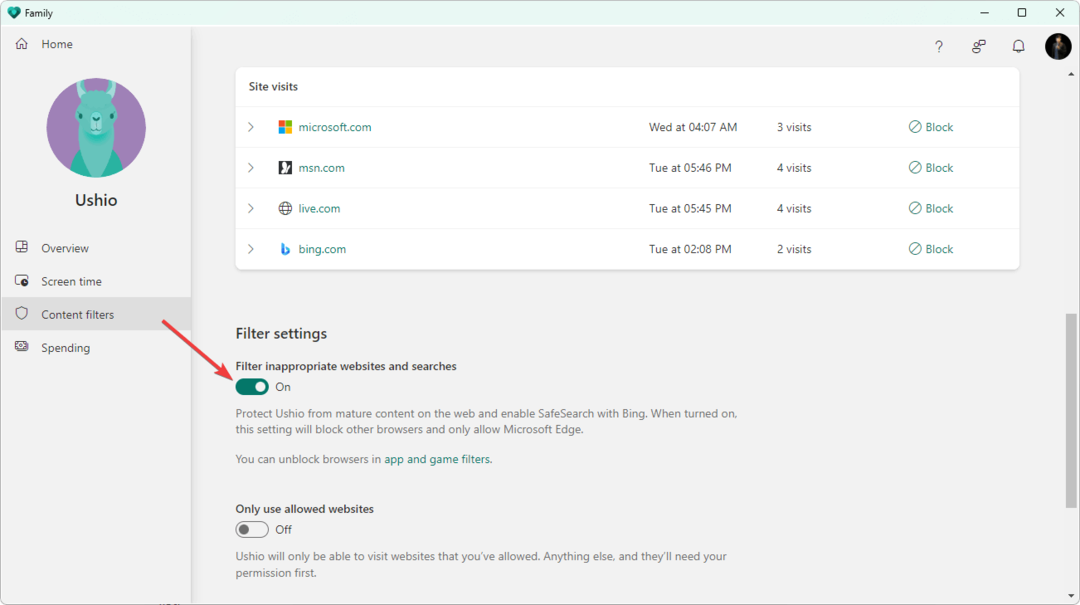
- आप उन वेबसाइटों की सूची जोड़ सकते हैं जिन्हें आप नहीं चाहते कि आपके बच्चे जाएँ या केवल केवल अनुमत वेबसाइट सूची जोड़ें।
आप स्मार्टफोन ऐप के साथ-साथ वेब पोर्टल का उपयोग करके वेब सामग्री और खोज फ़िल्टर सुविधा को भी सक्षम कर सकते हैं।
➡ ऐप और गेम अवरोधक
यदि आप अपने बच्चों के लिए कुछ ऐप्स प्रतिबंधित करना चाहते हैं, तो ऐप और गेम ब्लॉकर वह विकल्प है जिसकी आपको आवश्यकता होगी। यह आपको कुछ हानिकारक ऐप्स और गेम को ब्लॉक करने की अनुमति देता है जो आप नहीं चाहते कि आपका बच्चा चलाए।
हालांकि, एक उम्र निर्धारित करने का विकल्प है। Microsoft परिवार आपके द्वारा सेट की गई आयु के आधार पर अनुपयुक्त ऐप्स को स्वचालित रूप से ब्लॉक कर देगा।
आप ऐप्स की सूची को आसानी से ब्लॉक कर सकते हैं या कुछ ऐप्स के लिए समय सीमा भी निर्धारित कर सकते हैं। यह आपके बच्चों को किसी विशिष्ट गेम या ऐप के आदी होने से बचाने में मदद करता है।
एक बार कॉन्फ़िगर करने के बाद, जब आपका बच्चा Microsoft Store या Play Store से कोई अनुपयुक्त ऐप इंस्टॉल करने का प्रयास करता है, तो सिस्टम स्वचालित रूप से डाउनलोड को ब्लॉक कर देगा। इतना ही नहीं, यह आपके बच्चों को किसी भी मौजूदा अनुपयुक्त ऐप को खोलने से भी रोकेगा।
यहां तक कि अगर किसी तरह से कोई अवरुद्ध या अनुपयुक्त ऐप खोला जाता है, तो सिस्टम एक सेकंड के भीतर ऐप को स्वचालित रूप से बंद कर देगा।
यदि आपके बच्चे को किसी जरूरी काम के लिए केवल एक बार उपयोग के लिए एक ऐप की आवश्यकता है, तो आपसे अनुमति मांगने का एक विकल्प है। इस तरह, यदि आपको लगता है कि ऐप उस विशेष क्षण के लिए फायदेमंद है, तो आप स्वीकृति दे सकते हैं।
ऐप और गेम ब्लॉकर फीचर का उपयोग कैसे करें
- MS फ़ैमिली ऐप में, अपने बच्चे की प्रोफ़ाइल पर जाएँ।
- के लिए जाओ स्क्रीन टाइम और क्लिक करें ऐप्स और गेम.
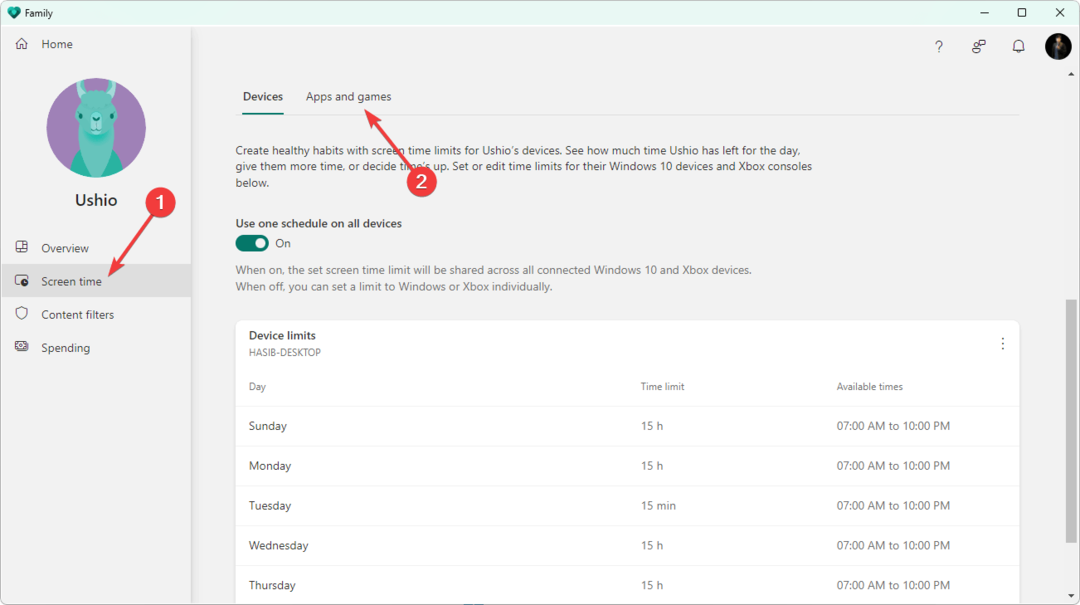
- जिस ऐप को आप ब्लॉक या लिमिट करना चाहते हैं, उसके आगे तीन वर्टिकल डॉट्स पर क्लिक करें।
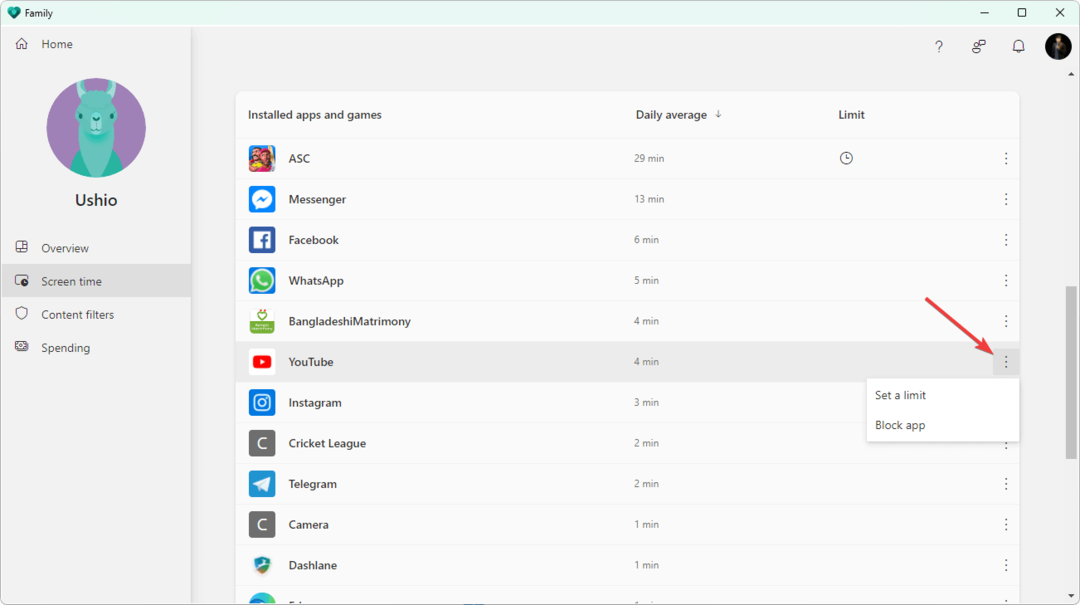
- ब्लॉक ऐप पर क्लिक करें या अपनी पसंद के आधार पर एक सीमा निर्धारित करें।
डिवाइस की सीमा
डिवाइस सीमा सुविधा विंडोज और एक्सबॉक्स दोनों के लिए उपलब्ध है। यह सुविधा आपको उन समर्थित उपकरणों की सीमा निर्धारित करने देती है जो आपके बच्चे उपयोग कर रहे हैं। आपके बच्चे अनुमत समय से अधिक उपकरणों का उपयोग नहीं कर सकते हैं। डिवाइस की सीमा प्रत्येक डिवाइस के लिए अलग-अलग सेट की जा सकती है, या आप सभी डिवाइसों के लिए संयुक्त रूप से शेड्यूल या समय सीमा सेट कर सकते हैं।
आप कार्यदिवसों के आधार पर भी समय सीमा निर्धारित कर सकते हैं। यह सुनिश्चित करता है कि आपके बच्चे किसी विशेष दिन स्मार्टफोन या पीसी पर ज्यादा समय न बिताएं।
डिवाइस सीमा सुविधा का उपयोग कैसे करें
- स्क्रीन टाइम टैब पर जाएं।
- डिफ़ॉल्ट रूप से, डिवाइस टैब खोला जाना चाहिए। यदि नहीं, तो डिवाइस टैब पर क्लिक करें और अपनी आवश्यकताओं के आधार पर सभी उपकरणों पर एक शेड्यूल का उपयोग करें के आगे स्विच को चालू या बंद करें।
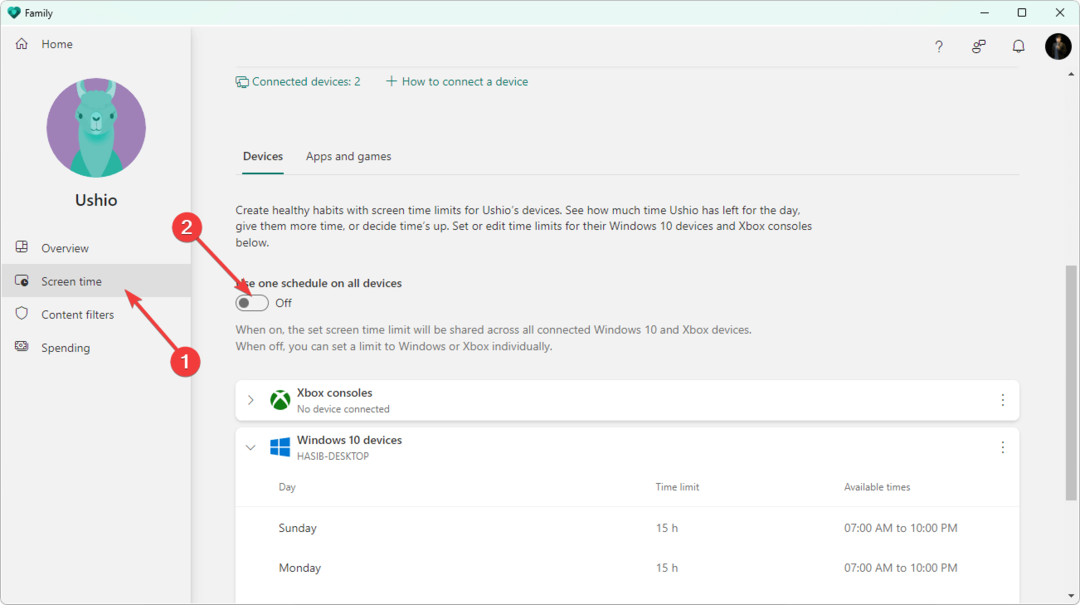
- यदि उपरोक्त विकल्प बंद है, तो आप प्रत्येक व्यक्तिगत डिवाइस के लिए डिवाइस की सीमा निर्धारित कर सकते हैं।
➡स्क्रीन टाइम मॉनिटर
Microsoft परिवार आपको सभी उपकरणों पर अपने बच्चे के स्क्रीन समय को ट्रैक और मॉनिटर करने देता है। आप ग्राफ़ में दैनिक और साप्ताहिक आधार पर स्क्रीन समय देख सकते हैं।
व्यक्तिगत ऐप और गेम स्क्रीन समय को देखना और यदि आवश्यक हो तो सीमा को संशोधित करना भी संभव है।
यदि आपके बच्चे अनुमत स्क्रीन समय से अधिक हैं, तो अनुमति मांगने का विकल्प भी है। आप चाहें तो अति प्रयोग की अनुमति दे सकते हैं।
पारिवारिक सुरक्षा पर स्क्रीन टाइम सुविधाओं का उपयोग कैसे करें
- विंडोज पर फैमिली ऐप में स्क्रीन टाइम पर जाएं।
- वहां आपको ग्राफ दिखाई देगा।
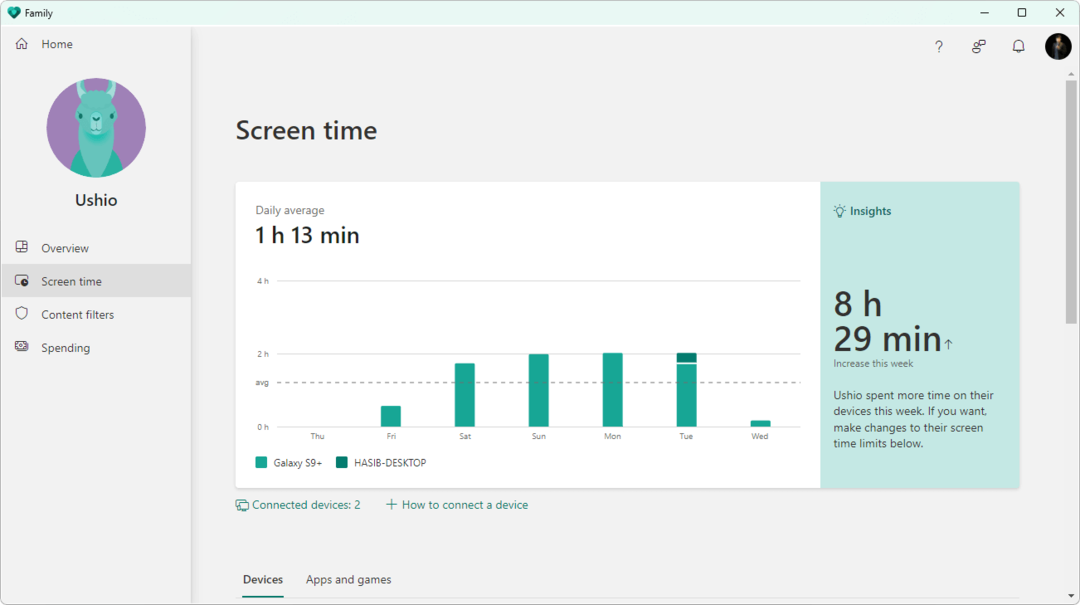
- ऐप्स और गेम में, उस विशेष आइटम के लिए स्क्रीन समय देखने के लिए किसी ऐप या गेम पर क्लिक करें।
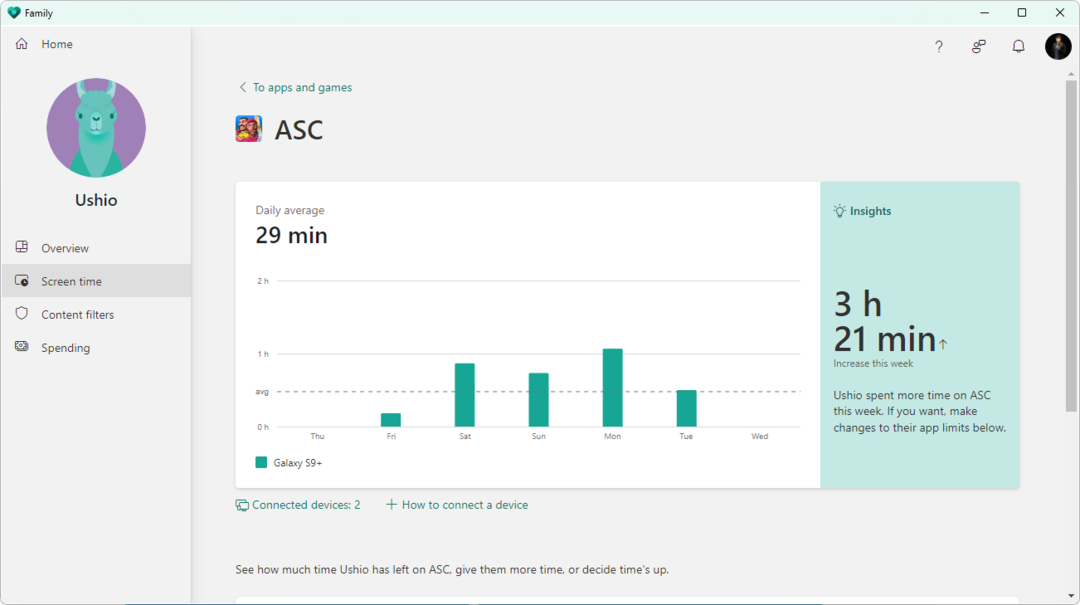
- उस ऐप के स्क्रीन समय को संशोधित करने के लिए उपयुक्त विकल्प खोजने के लिए तीन लंबवत बिंदुओं पर क्लिक करें।
- विंडोज 11 अपडेट त्रुटि को कैसे ठीक करें 0x800f0922
- किसी भी विंडोज 11 डिस्क त्रुटि को कैसे ठीक करें
- विंडोज 11 में डिसॉर्डर माइक काम नहीं कर रहा है? इन सुधारों को लागू करें
- अमेरिका के बाहर विंडोज 11 पर अमेज़न ऐपस्टोर कैसे स्थापित करें
- फिक्स: विंडोज 11 पर स्वरूपण करते समय रूफस त्रुटि
➡ स्थान साझाकरण और अलर्ट
किसी भी अभिभावकीय नियंत्रण सॉफ़्टवेयर की प्रमुख विशेषताओं में से एक स्थान साझा करना है। Microsoft परिवार में यह सुविधा भी है जहाँ आप अपने बच्चे के लाइव स्थान को ट्रैक कर सकते हैं।
सहेजी गई सूची में नए स्थान जोड़ने का विकल्प भी है। लेकिन, सबसे दिलचस्प फीचर लोकेशन अलर्ट है। जब आपका बच्चा आ रहा है या प्रस्थान कर रहा है तो आपको अलर्ट मिल सकता है। हालाँकि, यह सेटिंग केवल प्रीमियम ग्राहकों के लिए उपलब्ध है।
विशेषज्ञ युक्ति: कुछ पीसी मुद्दों से निपटना मुश्किल है, खासकर जब यह दूषित रिपॉजिटरी या लापता विंडोज फाइलों की बात आती है। यदि आपको किसी त्रुटि को ठीक करने में समस्या आ रही है, तो आपका सिस्टम आंशिक रूप से टूट सकता है। हम रेस्टोरो को स्थापित करने की सलाह देते हैं, जो एक उपकरण है जो आपकी मशीन को स्कैन करेगा और पहचान करेगा कि गलती क्या है।
यहाँ क्लिक करें डाउनलोड करने और मरम्मत शुरू करने के लिए।
स्थान साझाकरण और चेतावनी सुविधा केवल Android और iOS पर उपलब्ध है। विंडोज संस्करण पर, आप केवल बच्चों सहित अपने परिवार के सदस्यों का लाइव स्थान देख सकते हैं।
लोकेशन अलर्ट कैसे कॉन्फ़िगर करेंविशेषता
- अपने स्मार्टफोन में फैमिली सेफ्टी ऐप खोलें।
- खुली सेटिंग।
- अपनी प्रोफ़ाइल (ऑर्गनाइज़र) पर टैप करें।
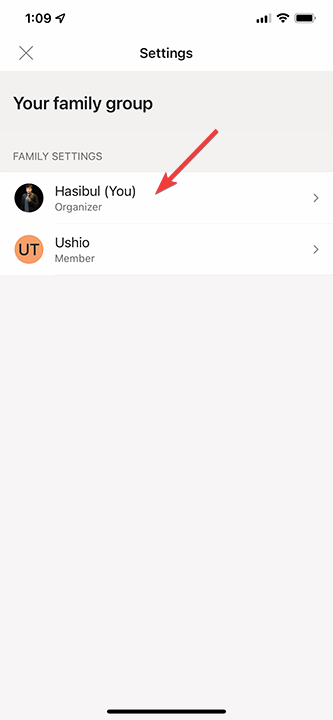
- लोकेशन अलर्ट पर टैप करें।
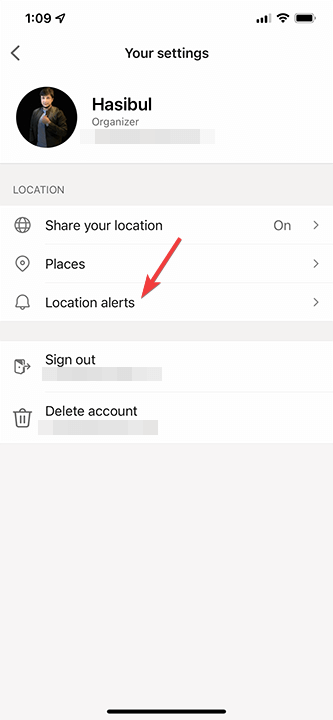
- अपने बच्चे की प्रोफ़ाइल के तहत मुझे बताएं पर टैप करें।
- वहां अपनी प्राथमिकताएं निर्धारित करें।
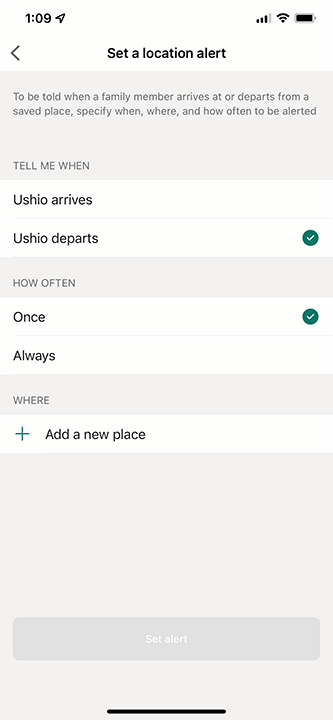
यह सेटिंग अभी तक पीसी के लिए उपलब्ध नहीं है। लेकिन, आप पीसी और स्मार्टफोन दोनों पर लोकेशन देख सकते हैं।
खर्च
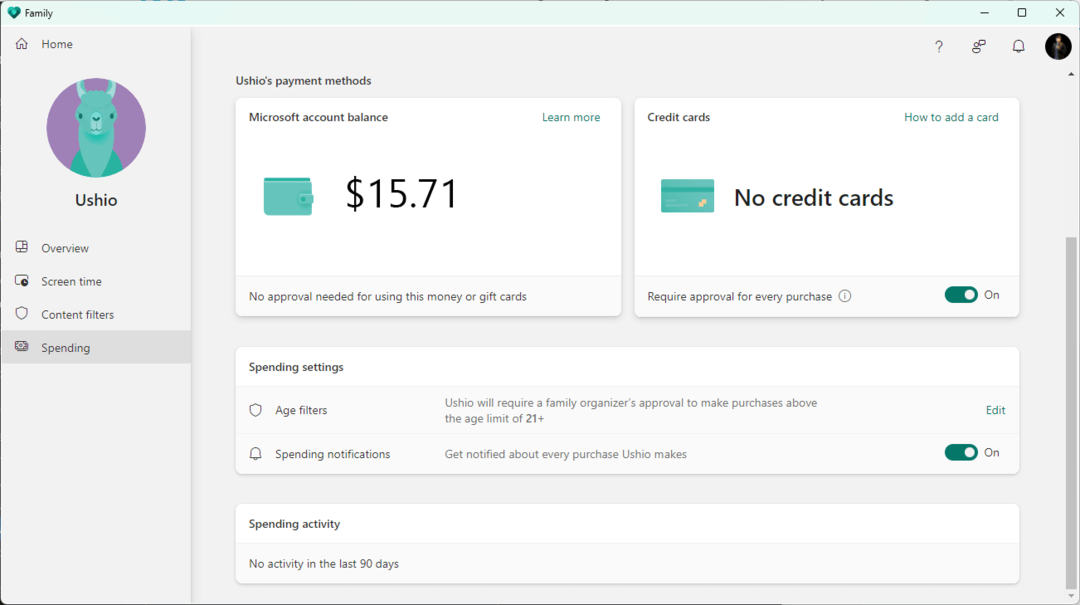
MS परिवार की सबसे रोमांचक विशेषताओं में से एक है खर्च. यह आपको अपने बच्चे के खाते में शेष राशि जोड़ने या क्रेडिट कार्ड जोड़ने की सुविधा देता है। फिर, आप अपने बच्चों को विभिन्न ऐप्स और गेम्स पर खर्च करते हुए देख सकते हैं।
आप वहां एक आयु सीमा निर्धारित कर सकते हैं ताकि आपका बच्चा कोई वयस्क ऐप या गेम न खरीद सके। एक अच्छी बात यह है कि आपके क्रेडिट कार्ड का उपयोग करने वाली प्रत्येक खरीदारी के लिए आपकी स्वीकृति की आवश्यकता होगी। इसलिए, यदि आप शेष राशि जोड़ने के बजाय क्रेडिट कार्ड जोड़ते हैं तो आपके बच्चे आपकी सहमति के बिना कुछ भी नहीं खरीद सकते हैं।
एक बार कॉन्फ़िगर करने के बाद, आपको अपने बच्चे के डिवाइस पर हर ऐप खरीदारी के लिए एक सूचना मिलेगी, भले ही ऐप मुफ़्त हो।
➡ गतिविधि सारांश
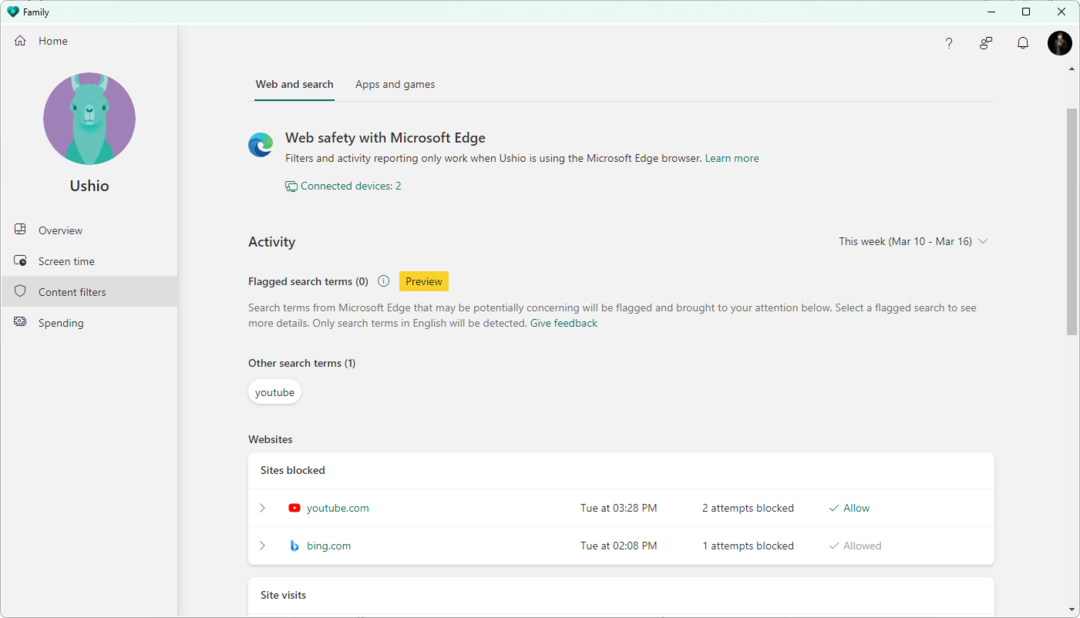
जब आप अपने पीसी या अन्य उपकरणों पर Microsoft परिवार ऐप का उपयोग करना शुरू करते हैं, तो गतिविधि सारांश पहली चीज़ है।
जब आप बच्चे की प्रोफ़ाइल पर क्लिक या टैप करते हैं, तो यह आपको स्क्रीन टाइम, ऐप्स और गेम के उपयोग, वेब और खोज गतिविधि, खर्च, Xbox ऑनलाइन गेमिंग गतिविधियों आदि का एक ग्राफ दिखाएगा।
यदि आप इसे सक्षम करते हैं तो आप अपने बच्चे की गतिविधियों के बारे में साप्ताहिक रिपोर्ट प्राप्त कर सकते हैं।
➡ ऐप और वेब इंटरफेस दोनों से प्रबंधित करें
आप या तो Microsoft परिवार ऐप या वेब पोर्टल से अभिभावकीय नियंत्रण सुविधाओं का प्रबंधन कर सकते हैं। स्मार्टफोन और डेस्कटॉप ऐप दोनों ही आपको सामग्री फ़िल्टरिंग, ऐप्स और गेम की सीमा, स्क्रीन समय और स्थान साझाकरण को सुचारू रूप से प्रबंधित करने देते हैं। हालांकि, वेब इंटरफेस और डेस्कटॉप बेहतर तरीके से विकल्प दिखाते हैं।
लोकेशन अलर्ट फीचर स्मार्टफोन ऐप्स पर ही उपलब्ध है। लेकिन, बाकी सब कुछ बिना किसी समस्या के ऐप और वेब इंटरफेस दोनों से संभाला जा सकता है।
यह पैरेंटल कंट्रोल ऐप अभी macOS के लिए उपलब्ध नहीं है। लेकिन, आप अभी भी किसी भी ब्राउज़र का उपयोग करके अपने बच्चों के उपकरणों को macOS से प्रबंधित कर सकते हैं।
Microsoft परिवार अतिरिक्त सुविधाएँ और लाभ
Microsoft परिवार में ऊपर वर्णित विशेषताएं हैं। हालाँकि, इसमें कुछ अन्य सूक्ष्म विशेषताएं हैं जिन्हें आप इसका उपयोग करने के बाद एक्सप्लोर कर सकते हैं। हालाँकि, यह पैतृक नियंत्रण ऐप Microsoft Office के साथ गहराई से एकीकृत है।
इसलिए, यदि आपके पास कार्यालय सदस्यता है तो आप इन अद्भुत कार्यालय सुविधाओं को भी प्राप्त कर सकते हैं।
- परिवार ईमेल
यदि आपके पास Microsoft 365 सदस्यता है, तो आप abc@yourfamilyemail.com जैसे कस्टम परिवार ईमेल पते बना सकते हैं और ईमेल के माध्यम से अपने परिवार के सदस्यों के साथ किसी भी बात पर चर्चा कर सकते हैं।
- परिवार कैलेंडर
आपके पास एक साझा परिवार कैलेंडर हो सकता है ताकि आप अपने परिवार में सभी की आने वाली घटनाओं से अवगत रहें।
- परिवार OneNote
Family OneNote आपको अपने परिवार के मामलों या अपने परिवार के लिए किसी भी प्रासंगिक चीज़ों की आसानी से योजना बनाने देता है। जैसा कि नोट परिवार के सभी सदस्यों के बीच साझा किया जाता है, यह आपकी और आपके बच्चों की कई तरह से मदद करेगा।
- ड्राइव सुरक्षा
यह Microsoft परिवार सुरक्षा ऐप की सबसे दिलचस्प प्रीमियम विशेषताओं में से एक है। ड्राइवर सुरक्षा से आप अपनी ड्राइविंग गतिविधि पर नज़र रख सकते हैं और इसे अपने परिवार समूह के आयोजकों के साथ साझा कर सकते हैं।
ड्राइव सुरक्षा में मार्ग का नक्शा, शीर्ष गति, ड्राइविंग के दौरान फोन का उपयोग, हार्ड ब्रेकिंग, तेज त्वरण आदि शामिल हैं। जब यह परिवार के आयोजक के साथ डेटा साझा करता है।
अभी, यह सुविधा युनाइटेड स्टेट्स ऑफ अमेरिका, यूके, कनाडा और ऑस्ट्रेलिया में स्थित Microsoft 365 परिवार उपयोगकर्ताओं के लिए विशेष रूप से उपलब्ध है।
वास्तविक दुनिया का प्रदर्शन और अन्य विवरण
हमने Microsoft परिवार की विशेषताओं और लाभों का पता लगाने के लिए और वास्तविक दुनिया में यह कैसा प्रदर्शन करता है, यह जानने के लिए खुद को एक्सप्लोर करने का प्रयास किया है।
हमारे सभी उपकरणों पर ऐप को कॉन्फ़िगर करने के बाद, हमने तुरंत इसकी प्रभावशीलता का पता लगाने के लिए परीक्षण उपकरण की निगरानी शुरू कर दी। डेस्कटॉप और स्मार्टफोन ऐप दोनों पर यूजर इंटरफेस ठीक लगता है, और वेब इंटरफेस भी वही है।
आवश्यक विकल्पों के बीच खोजना और नेविगेट करना आसान था। हालांकि, कुछ मामले ऐसे भी थे जब एंड्रॉइड पर स्क्रीन समय सीमा ऐप्स और गेम के लिए प्रभावी नहीं थी। लेकिन, इसने विंडोज 11 पीसी पर ठीक काम किया।
टेस्टिंग के दौरान ब्लॉकिंग ऐप्स ने डेस्कटॉप प्लेटफॉर्म पर उम्मीद के मुताबिक काम किया। हालाँकि, Android पर, यह कभी-कभी उन ऐप्स को ब्लॉक नहीं करता था जो नहीं होना चाहिए।
वेब सामग्री फ़िल्टरिंग ने माइक्रोसॉफ्ट एज पर पूरी तरह से काम किया। जब हमने अन्य ब्राउज़रों को खोलने का प्रयास किया जो तुरंत बंद हो गए थे, तो हम केवल Microsoft एज का उपयोग कर सकते थे जैसा कि हम उम्मीद कर रहे थे।
स्थान साझाकरण और अन्य सुविधाओं ने ठीक उसी तरह काम किया जैसा हमने बिना किसी समस्या के उम्मीद की थी।
Microsoft परिवार मूल्य निर्धारण
माइक्रोसॉफ्ट फैमिली एक फ्री पैरेंटल कंट्रोल टूल है। हालाँकि, यह अतिरिक्त लाभों के साथ आता है जब आपके पास Microsoft 365 परिवार सदस्यता होती है।
मुफ्त संस्करण में शामिल हैं:
- स्थान ट्रैकिंग
- वेब और खोज फ़िल्टरिंग
- ऐप ब्लॉकिंग
- स्क्रीन टाइम
इन सुविधाओं का उपयोग परिवार के अधिकतम छह सदस्यों के लिए किया जा सकता है।
Microsoft 365 के साथ, जिसे पहले Office 365 परिवार सदस्यता के रूप में जाना जाता था, आप सभी निःशुल्क सुविधाएँ और स्थान अलर्ट, ड्राइव सुरक्षा, ड्राइव इतिहास आदि जैसी प्रीमियम सुविधाएँ प्राप्त कर सकते हैं। अन्य प्रीमियम लाभ 6 टीबी (प्रत्येक उपयोगकर्ता के लिए 1 टीबी) वनड्राइव स्टोरेज और अधिकतम छह उपयोगकर्ताओं के लिए प्रीमियम माइक्रोसॉफ्ट ऑफिस ऐप हैं।
प्रत्येक उपयोगकर्ता अधिकतम पांच उपकरणों पर प्रीमियम सुविधाओं का उपयोग कर सकता है। इसका मतलब है कि कुल 30 उपकरणों पर प्रीमियम लाभों का आनंद लिया जा सकता है।
अंतिम फैसला
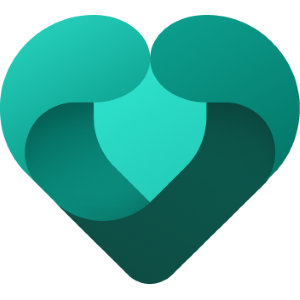
- पेशेवरों
- आरंभ करने के लिए स्वतंत्र
- आगामी विंडोज 11 बिल्ड के साथ बिल्ट-इन
- Microsoft 365 परिवार उपयोगकर्ताओं के लिए ड्राइव सुरक्षा
- स्थान चेतावनी
- स्मार्टफोन, पीसी और एक्सबॉक्स गेम कंसोल पर काम करता है
- ऐप और डेस्कटॉप ब्राउज़र दोनों से प्रबंधित किया जा सकता है
- साप्ताहिक गतिविधि रिपोर्ट
- ऐप खरीदारी पर बच्चे के खर्च पर नज़र रखें
- दोष
- Android पर Screentime 100% प्रभावी नहीं है
- हो सकता है कि कुछ मामलों में ऐप ब्लॉक करना Android पर काम न करे
- ऐप्स, गेम्स और वेबसाइटों को ब्लॉक करने के लिए कोई कैटेगरी नहीं है
कुल मिलाकर, Microsoft परिवार एक अच्छा पेरेंटिंग सॉफ़्टवेयर है जिस पर आप गोपनीयता के मामले में भरोसा कर सकते हैं। लेकिन, कुछ मामलों में, प्रदर्शन हमारी उम्मीदों पर खरा नहीं उतरा।
साथ ही, ऐसी और भी सुविधाएं हो सकती हैं जो माता-पिता को अपने बच्चों के उपकरणों पर अधिक गतिविधियों की निगरानी करने देती हैं। उदाहरण के लिए, जब हमने सोशल मीडिया ऐप्स को ब्लॉक करने का प्रयास किया तो ऐप श्रेणी की कमी ने असुविधा पैदा की। हमें इसे मैन्युअल रूप से करना था।
यदि हम सभी असुविधाओं को एक तरफ रख दें, तो हम कह सकते हैं कि Microsoft परिवार एक अच्छा अभिभावक नियंत्रण सॉफ्टवेयर है। भले ही यह अभी सबसे अच्छा विकल्प नहीं है, आप इसे आज़मा सकते हैं क्योंकि यह मुफ़्त है। यदि आपके पास पहले से ही Microsoft 365 परिवार सदस्यता है, तो आपको Microsoft परिवार को आज़माना चाहिए क्योंकि ड्राइव सुरक्षा, स्थान अलर्ट जैसी कुछ अनूठी सुविधाएँ हैं।
यदि आप पहले से ही किसी अभिभावकीय नियंत्रण सॉफ़्टवेयर का उपयोग कर रहे हैं, तो हमारी Microsoft परिवार समीक्षा को पढ़ने के बाद आपका क्या विचार है? आप हमें कमेंट बॉक्स में बता सकते हैं।
 अभी भी समस्याएं आ रही हैं?उन्हें इस टूल से ठीक करें:
अभी भी समस्याएं आ रही हैं?उन्हें इस टूल से ठीक करें:
- इस पीसी मरम्मत उपकरण को डाउनलोड करें TrustPilot.com पर बढ़िया रेटिंग दी गई है (इस पृष्ठ पर डाउनलोड शुरू होता है)।
- क्लिक स्कैन शुरू करें Windows समस्याएँ ढूँढ़ने के लिए जो PC समस्याएँ उत्पन्न कर सकती हैं।
- क्लिक सभी की मरम्मत पेटेंट प्रौद्योगिकियों के साथ मुद्दों को ठीक करने के लिए (हमारे पाठकों के लिए विशेष छूट)।
रेस्टोरो द्वारा डाउनलोड किया गया है 0 इस महीने पाठकों।